【エクセルで勤怠管理】効率的に行う方法とメリット・デメリットも紹介
「エクセルで勤怠管理をすべきか悩んでいる」そんな声をよく耳にします。確かにエクセルは柔軟性が高く、コスト面でも魅力的です。しかし、必ずしも企業にとって最適な選択肢とは限りません。
本記事では、エクセルでの勤怠管理の長所と短所を徹底的に分析し、効果的な活用法と注意点を具体的に解説します。エクセルでの勤怠管理を検討している方はぜひ最後までご覧ください。
エクセルで勤怠管理を行うメリット

エクセルを使った勤怠管理は、多くの企業で採用されている手法です。低コストで導入でき、カスタマイズ性が高いため、特に中小企業にとっては魅力的な選択肢となっています。エクセルで勤怠管理を行う主なメリットは以下のとおりです。
- 導入コストが低い
- カスタマイズが自由自在である
- 多くの従業員が使い慣れている
- データの集計・分析が簡単にできる
導入コストが低い
エクセルで勤怠管理を行う最大のメリットは、導入コストが非常に低いことです。多くの企業ですでにMicrosoft Officeを導入しているため、追加の費用をかけずに勤怠管理システムを構築できます。専用の勤怠管理システムを導入する場合、以下のコストがかかります。
- システム導入費用
- 月額利用料
- 従業員への研修費用
- カスタマイズ費用
一方、エクセルを使用する場合は、上記のコストをほぼゼロに抑えられます。小規模な企業や新興企業にとっては大きなメリットです。
カスタマイズが自由自在

エクセルの大きな魅力は、自社の需要に合わせて自由にカスタマイズできる点です。勤怠管理に必要な項目や計算式を自由に設定できるため、企業独自の勤務ルールにも柔軟に対応できます。
シフト制やフレックスタイム制を採用している企業では、勤務形態に合わせた勤怠管理表を作成可能です。部署ごとに異なる勤務ルールがある場合でも、それぞれに適した管理表を簡単に作成できます。
» 勤怠の時間を正しく計算する方法!
エクセルのVBA(Visual Basic for Applications)を使用すれば、より高度な自動化や機能追加も可能です。
多くの従業員が使い慣れている
エクセルは、ビジネスシーンで広く使用されているソフトウェアです。多くの従業員がすでに基本的な操作方法を理解しているため、新しいシステムを導入する際の学習コストを大幅に削減できます。具体的には以下のようなメリットにつながります。
- 導入時の研修時間の短縮
- 操作ミスの減少
- 従業員のストレス軽減
- スムーズな運用開始
新しいシステムの導入には、従業員の抵抗感や不安が伴うものですが、エクセルであれば二の足を踏まずに済みます。
データの集計・分析が簡単
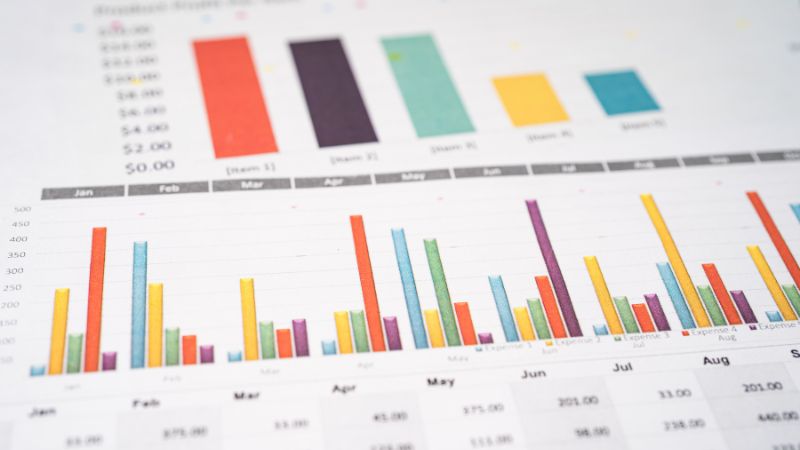
エクセルには強力なデータ分析機能が搭載されています。ピボットテーブルや各種グラフ機能の使用で、勤怠データを簡単に集計・可視化が可能です。
部署ごとの残業時間の比較や、月ごとの有給取得率の推移など、さまざまな角度からデータ分析ができます。労務管理の効率化や働き方改革の推進に役立つ洞察を得られます。
» 看護師が知っておくべき労務管理
エクセルは他のOfficeソフトウェアとの連携も容易です。勤怠データをWordやPowerPointに簡単に転記できるため、報告書や経営会議用の資料作成も効率的に行えます。
エクセルで勤怠管理を行うデメリット

エクセルでの勤怠管理には多くのメリットがありますが、同時にいくつかのデメリットも存在します。デメリットは以下のとおりです。
- 手作業が多くミスが発生しやすい
- データの共有や同時編集に制限がある
- セキュリティ対策が不十分になりがちになる
- 法改正への対応が難しい
手作業が多くミスが発生しやすい
エクセルでの勤怠管理における最大のデメリットは、手作業が多くなることでヒューマンエラーのリスクが高まる点です。具体的には以下のようなミスが発生しやすくなります。
- データ入力ミス
- 計算式の設定ミス
- 集計作業でのミス
- データの更新忘れ
上記のミスは、従業員の給与計算や労務管理に大きな影響を与える可能性があります。従業員数が多い企業では、ミスの発生リスクと影響が大きくなるため注意しなければなりません。
ミスを減らすためには、ダブルチェック体制の導入や入力規則の設定、マクロによる自動化などの対策が有効です。しかし対策にも限界があり、完全にミスをなくすことは難しいのが現状です。
» 病院の勤怠管理における課題
データの共有や同時編集に制限がある

エクセルファイルは基本的にローカル環境で管理されるため、複数の担当者でリアルタイムにデータを共有したり、同時に編集したりすることが難しいです。結果的に以下のような問題につながります。
- 最新データの把握が困難
- データの重複や不整合
- 作業の重複による非効率
- 部門間での情報共有の遅延
クラウドサービスを利用すれば、ある程度の問題は解決できます。しかし、エクセルの機能制限やセキュリティの問題が新たに発生する可能性がある点には注意しましょう。
セキュリティ対策が不十分になりがち
エクセルファイルは簡単にコピーや持ち出しができるため、情報漏洩のリスクが高くなります。特に勤怠データには個人情報や給与情報などの機密性の高い情報が含まれるため、セキュリティ管理は非常に重要です。エクセルでのセキュリティ対策には以下の問題があります。
- アクセス権限の細かい設定が困難
- 操作ログの取得が困難
- データの暗号化が不十分
- 不正アクセスの検知が困難
適切に対処するには、ファイルへのパスワード設定やアクセス制限、定期的なバックアップなどの対策が必要です。しかし、十分な対策を徹底するには多くの手間と時間がかかり、業務効率の低下につながる可能性があります。
法改正への対応が難しい

労働法制は頻繁に改正されるため、勤怠管理システムも常に最新の法令への対応が必要です。エクセルで作成した勤怠管理表では、法改正のたびに手動で計算式や項目を修正しなければなりません。新しい法改正が変わるたびに以下のような問題が生じます。
- 修正作業に時間と労力がかかる
- 修正ミスによる法令違反のリスクがある
- 複雑な計算ロジックへの対応が困難である
- 過去のデータとの整合性の確保が難しい
例えば、2019年4月から施行された「働き方改革関連法」では、複雑な管理が必要となる規定が導入されました。
» 医師の働き方改革の問題点を徹底解析
- 残業時間の上限規制
- 有給休暇の取得義務化など
大規模な法改正に対応するには、エクセルでの管理では限界があります。法令遵守は企業にとって重要な課題であり、不適切な勤怠管理は労働基準監督署の調査や罰則の対象となる可能性があります。法改正への迅速かつ正確な対応が求められることはエクセルを使用する大きなデメリットです。
エクセルで勤怠管理を行う方法

エクセルを使って効率的かつ正確な勤怠管理を行うには、適切な関数の使用と計算式の設定が不可欠です。勤怠管理に必要な各種時間の計算方法を詳しく解説します。
休憩時間の自動計算
休憩時間の自動計算は、労働時間管理の正確性を高める重要な要素です。IF関数とAND関数を組み合わせることで、より細かい条件設定が可能になります。以下の例を参考にしてください。
=IF(AND(労働時間>=8,労働時間<12),”1:00″,IF(AND(労働時間>=6,労働時間<8),”0:45″,IF(労働時間>=12,”1:30″,”0:00″)))
上記の数式では、休憩時間を自動設定できます。長時間労働に対する適切な休憩時間の確保にも対応し、労働者の健康管理にも配慮した設定が可能です。複数回の休憩がある場合は、SUM関数で合計時間を求められます。
- 8時間以上12時間未満の労働で1時間
- 6時間以上8時間未満で45分
- 12時間以上で1時間30分
休憩時間のセルに条件付き書式を適用すると、視覚的にもわかりやすくなるのでおすすめです。休憩時間が45分未満の場合は赤色、45分以上60分未満の場合は黄色、60分以上の場合は緑色というように色分けします。
» 夜勤の休憩時間を確保する方法
労働時間の計算

労働時間の計算では、日をまたぐ勤務にも対応する必要があります。以下の数式を使用することで、より正確な計算が可能です。
=IF(AND(退勤時間<>””,出勤時間<>””),MOD(退勤時間-出勤時間+1,1)-休憩時間,””)
上記の数式では、MOD関数を使用して24時間を超える勤務時間も正確に計算します。1を加えることで日をまたぐ場合の負の値を防ぎます。ROUND関数を組み合わせることで、計算結果を15分単位や30分単位に丸めることも可能です。
残業時間の計算
残業時間の計算では、法定労働時間と所定労働時間の違いを考慮する必要があります。以下の数式の使用で、より詳細な残業時間管理が可能です。
=MAX(労働時間-所定労働時間,0)+IF(WEEKDAY(日付,2)>5,MIN(労働時間,所定労働時間),0)
上記の数式では、平日の所定労働時間超過分に加えて、休日労働全体を残業として計算します。WEEKDAY関数を使用して休日を判定し、休日の労働時間全体を残業として扱います。平日残業と休日労働を適切に区別した残業時間管理が可能です。
» 医師の働き方改革!時間外労働上限規制に向けた課題
深夜労働時間の計算

深夜労働時間の計算では、日をまたぐ勤務や深夜時間帯の一部のみの労働にも対応する必要があります。以下の数式の使用で、より精緻な計算が可能です。
=MAX(0,MIN(MOD(退勤時間+1,1),7/24)-MAX(MOD(出勤時間,1),22/24))+MAX(0,MIN(MOD(退勤時間,1),5/24)-MAX(MOD(出勤時間,1),0))
上記の数式では、22時から翌5時までの時間を深夜労働として計算し、日をまたぐ勤務にも対応します。MOD関数を使用して時間を0から1の範囲に正規化することで、24時間表記の制限を超えた計算ができます。深夜勤務や変則的な勤務形態にも正確に対応可能です。
休日労働時間の計算
休日労働時間の計算では、法定休日と所定休日を区別し、祝日にも対応できるようにします。以下の数式の使用で、より詳細な休日労働管理が可能です。
=IF(OR(AND(WEEKDAY(日付,2)=7,法定休日フラグ=TRUE),祝日フラグ=TRUE),労働時間*1.35,IF(OR(WEEKDAY(日付,2)=6,所定休日フラグ=TRUE),労働時間*1.25,0))
上記の数式では、法定休日(日曜日)、所定休日(土曜日)、祝日を区別して計算します。法定休日労働には35%、所定休日労働には25%の割増率を自動で適用します。労働基準法に準拠した正確な休日労働時間と割増賃金の計算が可能です。
» 医師の有給休暇の取得と課題
1か月の労働時間・残業時間・深夜労働時間・休日労働時間の自動計算

月間の労働時間集計では、単純な合計だけでなく、さまざまな視点からの分析が重要です。以下の数式を組み合わせることで、多角的な労働時間管理が可能になります。
- 総労働時間: =SUMIF(日付範囲, “>=月初”, 労働時間範囲)
- 残業時間: =SUMIF(日付範囲, “>=月初”, 残業時間範囲)
- 深夜労働時間: =SUMIF(日付範囲, “>=月初”, 深夜労働時間範囲)
- 休日労働時間: =SUMIF(日付範囲, “>=月初”, 休日労働時間範囲)
- 平均労働時間: =AVERAGEIF(日付範囲, “>=月初”, 労働時間範囲)
- 最長労働日: =MAX(IF(日付範囲 >= 月初, 労働時間範囲))
上記の数式の使用で、月ごとの労働時間サマリーに加えて、平均労働時間や最長労働日なども自動で算出できます。SUMIF関数やAVERAGEIF関数を使用することで、月の途中からでも正確な集計が可能です。ピボットテーブルと組み合わせることで、部署別や従業員別の詳細な分析も容易になります。
» 勤怠報告を簡単に!勤怠管理システムの選択方法
エクセルで勤怠管理表を作成する際のポイント

エクセルで効果的な勤怠管理表を作成するには、いくつかのポイントを押さえることが重要です。以下に主なポイントをまとめました。
関数式中の時間は「””」で囲む
エクセルで時間を扱う際は、関数式中の時間を「””」(ダブルクォーテーション)で囲むことが重要です。時間を文字列として扱い、計算ミスを防げます。
=IF(A1>”8:00″,”遅刻”,”通常”)
上記の方法を使うことで、時刻フォーマットを保持し、正確な時間計算が可能になります。
+1で時間計算のマイナスエラーを防ぐ

24時間を超える時間計算や、日付をまたぐ勤務時間の計算では、マイナス値が出る可能性があります。エラーを防ぐためにはMOD関数を使用し、計算結果に1を加えるテクニックが有効です。計算式は以下のようになります。
=MOD(終了時間-開始時間+1,1)
上記の方法を使えば、24時間を超える勤務時間や、日付をまたぐ夜勤なども正確に計算できます。
集計時間に24時間以上を表示させる設定を行う
標準の時間表示では24時間を超える時間を正しく表示できません。24時間以上の時間を表示するには、セルの書式設定を変更する必要があります。以下の手順で設定を変更します。
- 該当するセルを選択
- 右クリックして「セルの書式設定」を選択
- 「表示形式」タブを開く
- 「ユーザー定義」を選択
- 種類に「[h]:mm」と入力
上記の設定に行えば24時間を超える時間も正しく表示され、長時間労働や連続勤務の管理が容易です。
入力ミスや表記ゆれを検知してエラーを出す設定にする

データの一貫性を保ち、入力ミスを防ぐためには入力規則の設定が重要です。以下の方法で入力ミスや表記ゆれを検知できます。
- データ検証機能を使用して入力可能な値を制限する
- IF関数やVLOOKUP関数を使って入力値をチェックする
- 条件付き書式を利用して異常値を視覚的に強調表示する
- EXACT関数で完全一致をチェックし、表記ゆれを検出する
上記の例として、時間入力のセルに対して以下のような数式を使用できます。
=IF(AND(ISNUMBER(A1),A1>=0,A1<1),””,”エラー:正しい時間形式で入力してください”)
人為的な入力ミスが即座に検出され、データの信頼性の向上が可能です。
オートフィルで関数式を自動入力する
オートフィル機能を活用することで、関数式の入力作業を大幅に効率化できます。以下の手順で使用します。
- 関数式を入力したセルの右下にある小さな四角(フィルハンドル)にマウスを合わせる
- マウスポインタが十字に変わったら、そのままドラッグして下方向に伸ばす
- 必要な範囲まで伸ばしたら、マウスボタンを離す
上位の方法を使えば大量のセルに同じ関数式を一括で適用でき、作業時間を大幅に短縮が可能です。絶対参照と相対参照の使い分けには注意しましょう。
「0:00」を表示させない設定で表をすっきりさせる

勤怠管理表をより見やすくするには、以下の手順により不要な「0:00」の表示を消します。
- セルの書式設定で条件付き書式を使用する
- IF関数を使用して0の場合は空白を表示する
- TEXT関数で時間表示をカスタマイズする
具体例は以下のとおりです。
=IF(A1=0,””,TEXT(A1,”h:mm”))
上記の設定により、表がすっきりとし、必要な情報に焦点を当てやすくなります。
10分単位・15分単位・30分単位の丸め関数は使用しない

労働時間を正確に記録するために、時間の丸め処理は避けるべきです。労働基準法では、実労働時間の1分単位での管理が求められています。丸め処理を行うと、以下のような問題が発生する可能性があります。
- 労働時間の過小評価または過大評価
- 残業時間の不正確な計算
- 給与計算の誤り
- 労働基準監督署の調査時のトラブル
正確な労働時間管理は、従業員の権利を守り、適切な労務管理を行う上で非常に重要です。丸め処理を避けることで、法令遵守と公平な労務管理を実現できます。
まとめ

エクセルで勤怠管理をする際には、以下のポイントを押さえましょう。
- 適切な関数の使用や入力規則の設定が重要である
- 時間計算や表示に関する細かい設定に注意が必要である
- 正確な労働時間管理のため、丸め処理は避けるべきである
低コストで導入しやすい一方で、セキュリティリスクや法改正対応の難しさなどもあります。エクセルでの勤怠管理は、主に小規模な組織や、専門システムの導入前の暫定的な運用に適しています。一方で、従業員数が多い企業や、複雑な勤務体系を持つ組織では、専門の勤怠管理システムの導入がおすすめです。
いずれの方法を選択する場合でも、労働基準法を遵守し、従業員の権利を守る適切な勤怠管理が大切です。エクセルでの管理を選択する場合は、本記事で紹介したポイントを押さえ、正確で効率的な運用を心がけましょう。